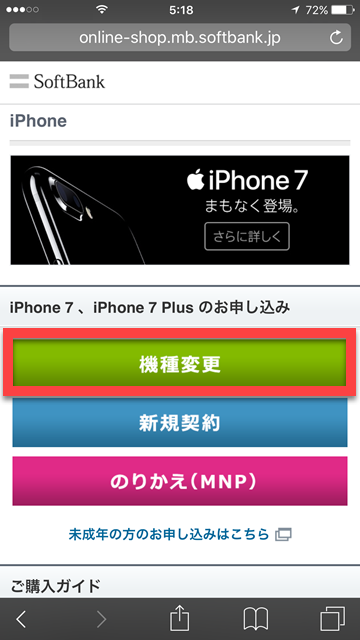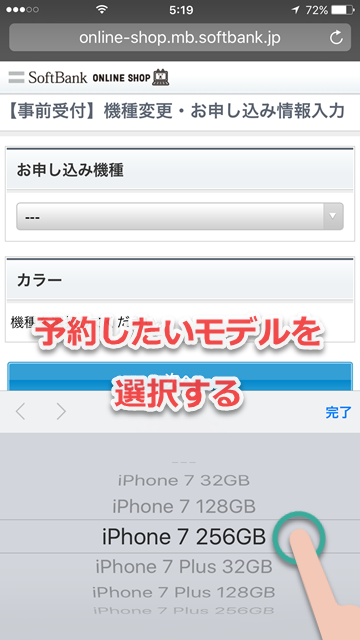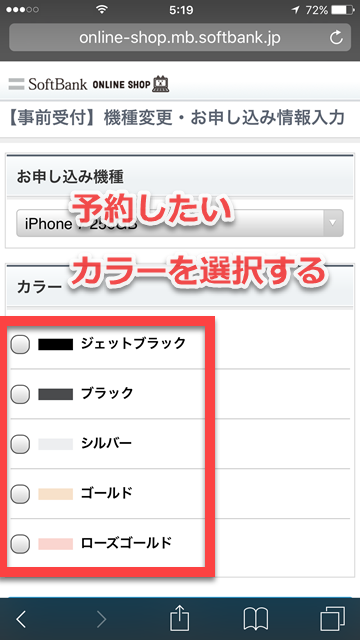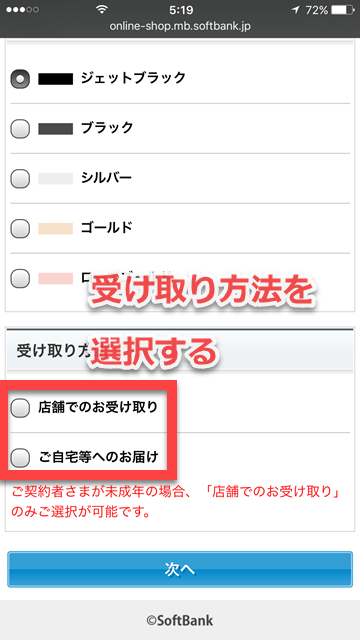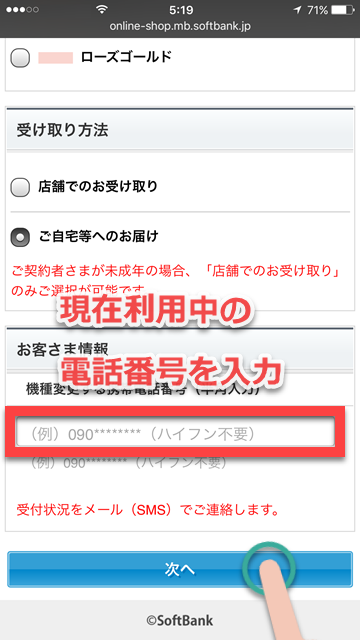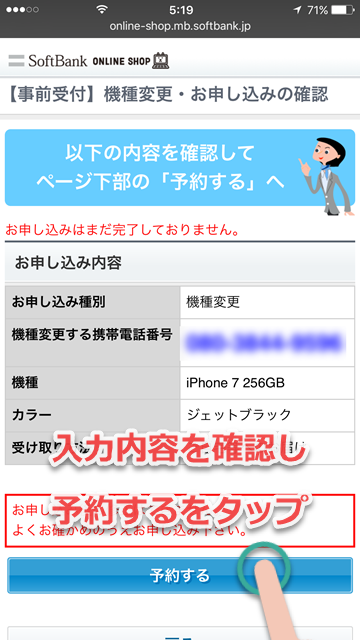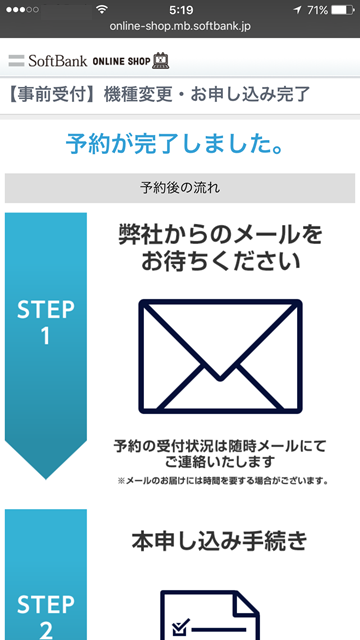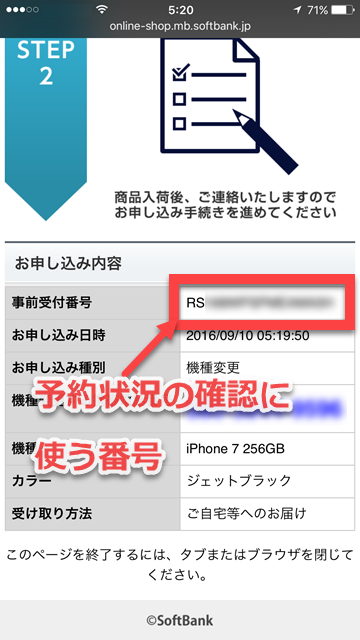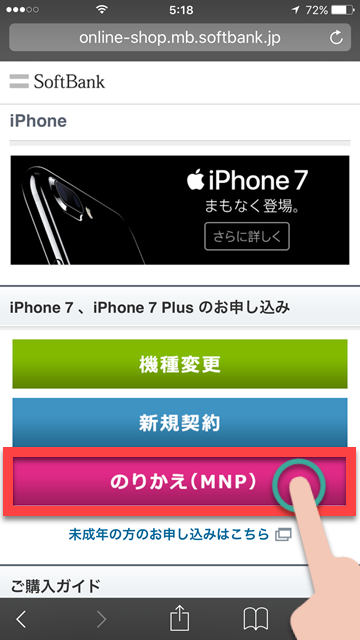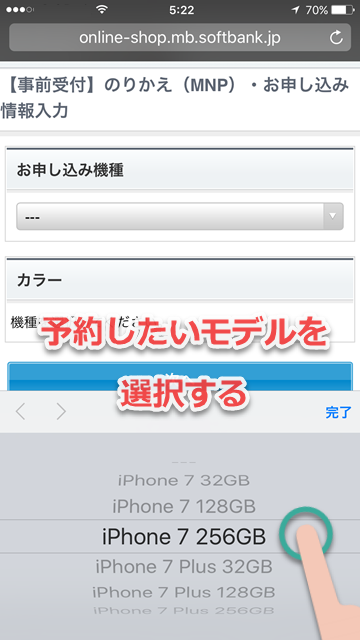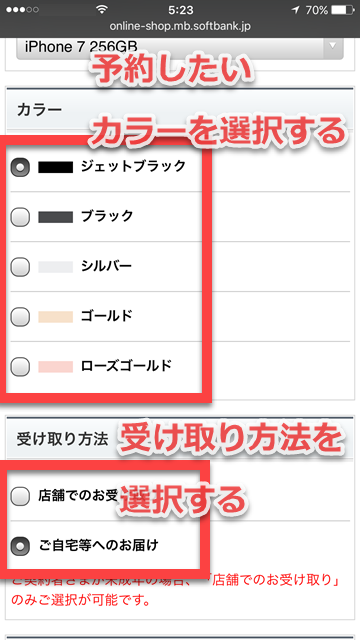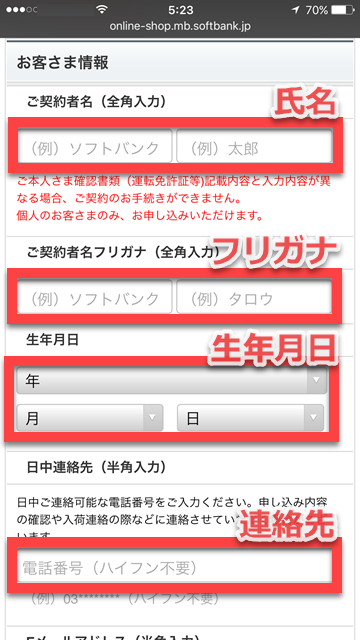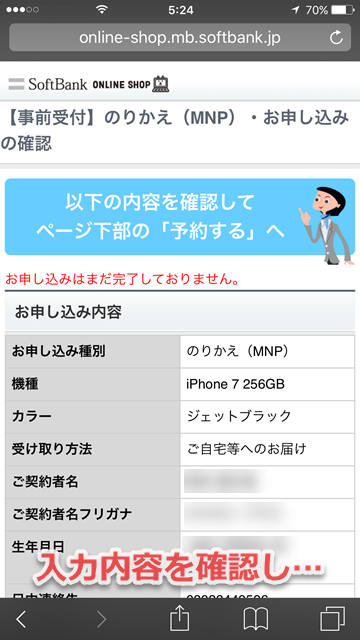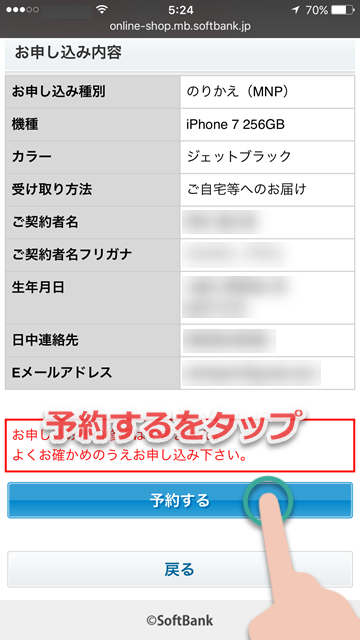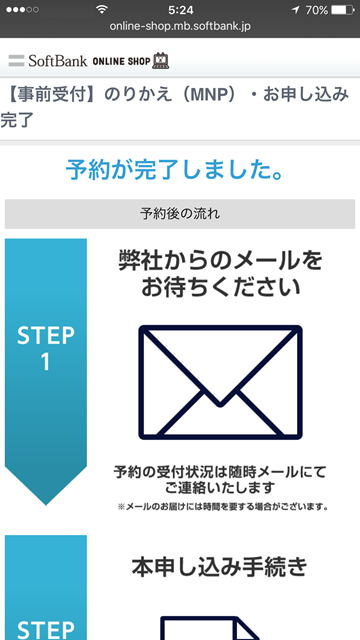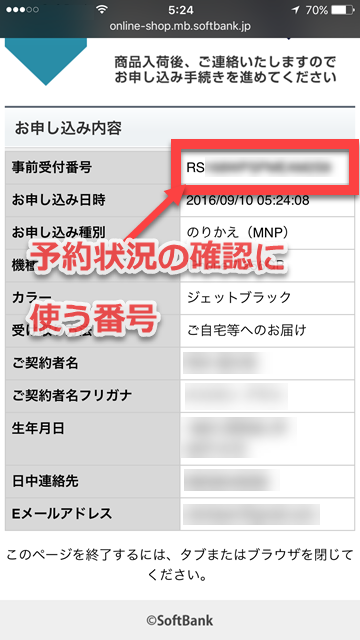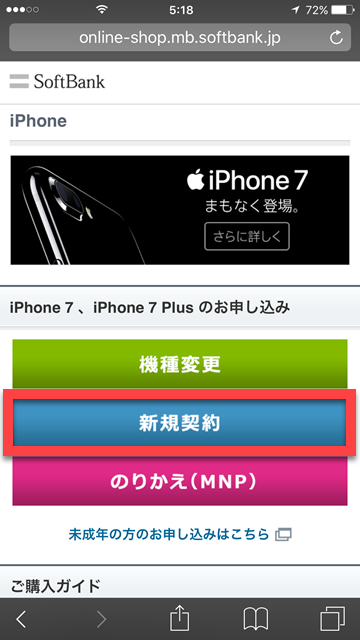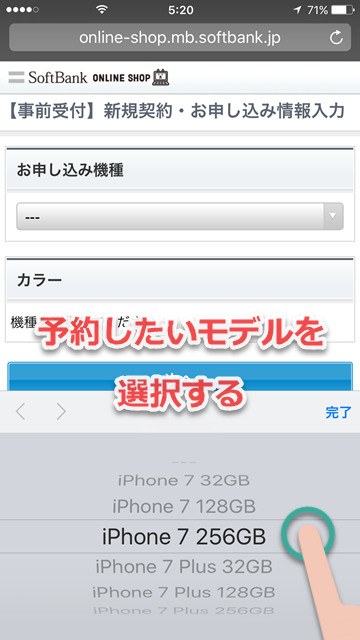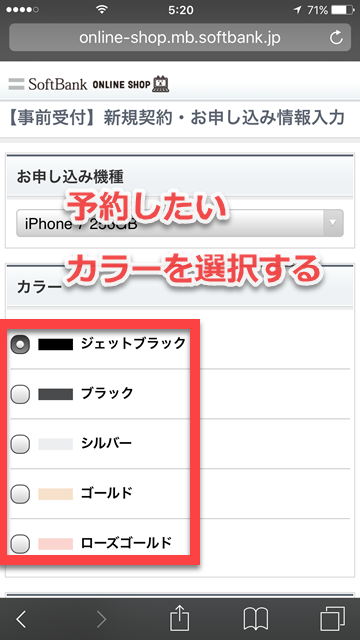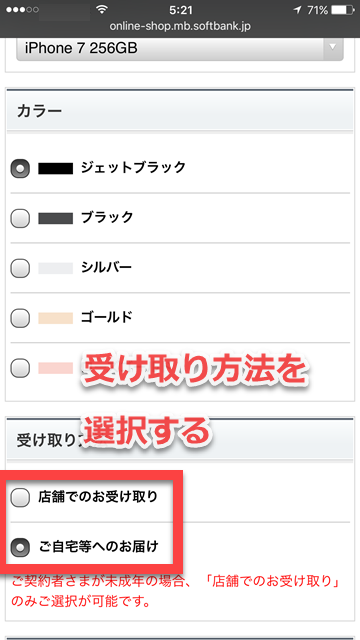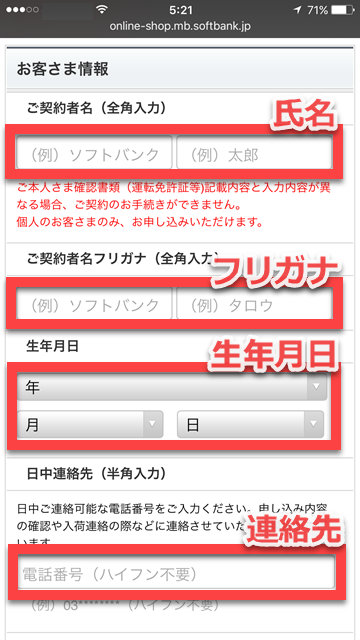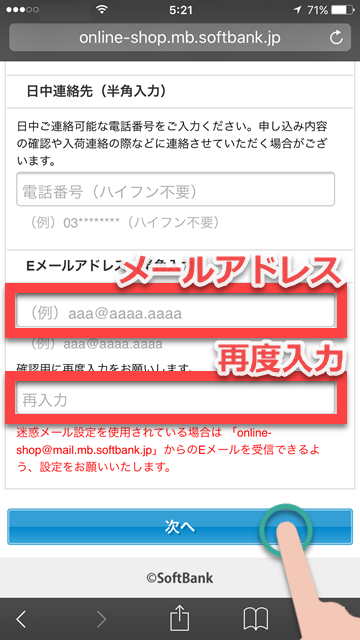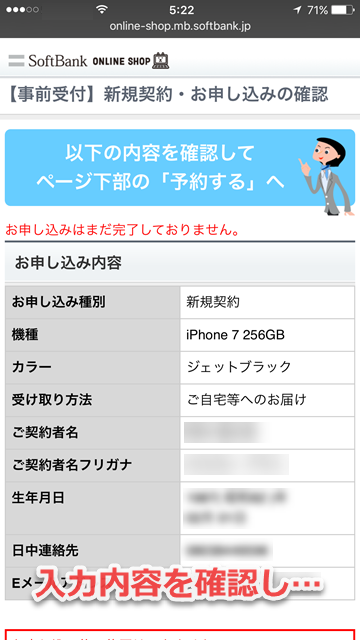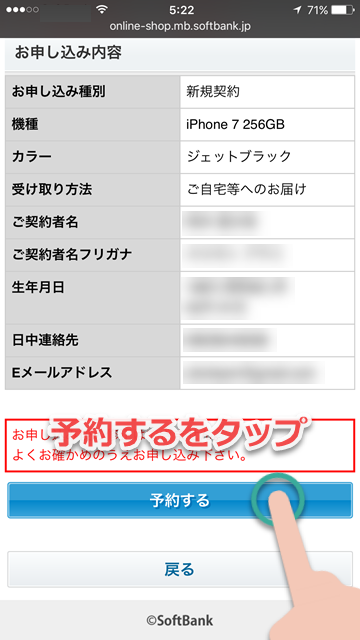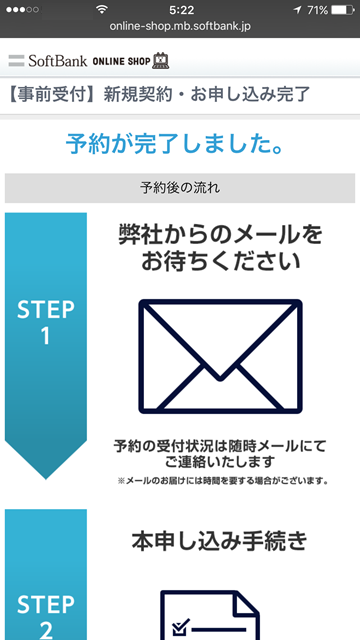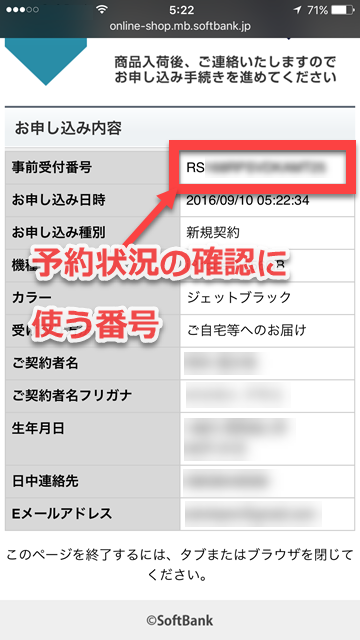【解説】1分で完了!iPhone7をオンライン予約する方法―ソフトバンク編


9月9日より予約受付が始まったiPhone7/7 Plusですが、発売からしばらくは品薄になることが予想されています。確実に入手するには予約が重要。特にスマートフォンからでも1分程度で手続完了するオンライン予約がおすすめです。
この記事では、ソフトバンクのオンラインショップでiPhone7/7 Plusを予約する手順を、動画とともに解説します!
機種変更の場合
1
iPhone予約ページにアクセスする
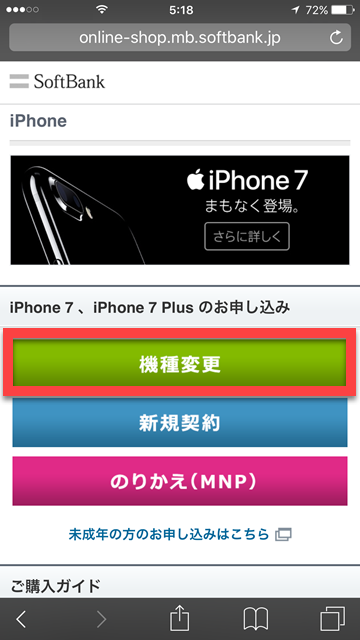 ソフトバンク公式サイトより、iPhoneの申し込みページにアクセスします。「機種変更」ボタンを押します
ソフトバンク公式サイトより、iPhoneの申し込みページにアクセスします。「機種変更」ボタンを押します
2
必要事項を入力
予約したいモデル、カラーを選択します
受け取り方法を選択し、現在利用中の電話番号(機種変更する電話番号)を入力したら「次へ」をタップします
3
申込内容を確認
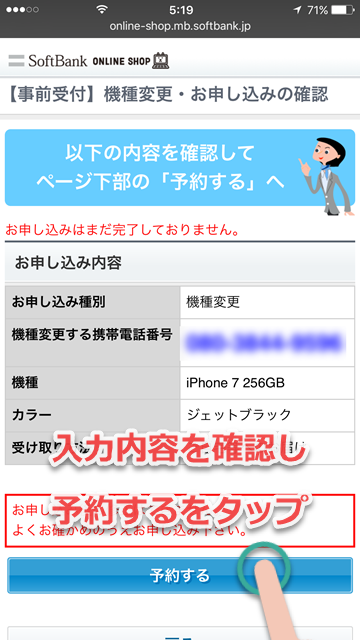 申し込み内容の確認画面が表示されます。入力内容に誤りがないか確認し、「予約する」を押します
申し込み内容の確認画面が表示されます。入力内容に誤りがないか確認し、「予約する」を押します
4
仮申し込みが完了!
このページが表示されると予約が完了です。「事前受付番号」は、申し込んだ情報の確認や修正、また予約のキャンセルを行う際に必要となります
ソフトバンクから予約の受付完了メールが届きます。在庫が確保されたらメールにて、本申し込みの案内が届きます。気長に待ちましょう
乗りかえ(MNP)の場合
1
iPhone予約ページにアクセスする
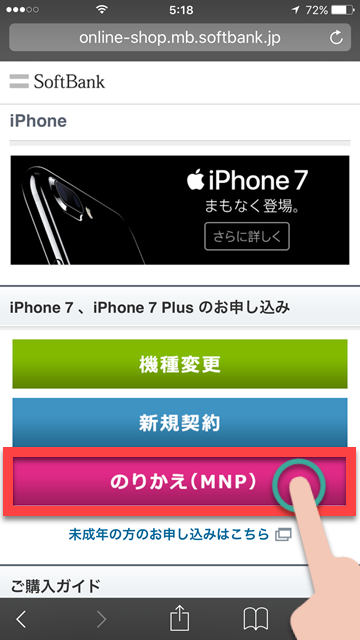 ソフトバンク公式サイトより、iPhoneの申し込みページにアクセスします。「のりかえ(MNP)」ボタンを押します
ソフトバンク公式サイトより、iPhoneの申し込みページにアクセスします。「のりかえ(MNP)」ボタンを押します
2
必要事項を入力
予約したいモデル、カラー、受け取り方法を選択します
氏名や生年月日など個人情報を入力します。入力が完了したら「次へ」を押します
3
申込内容を確認
申し込み内容の確認画面が表示されます。入力内容に誤りがないか確認し、「予約する」を押します
4
仮申し込みが完了!
このページが表示されると予約が完了です。「事前受付番号」は、申し込んだ情報の確認や修正、また予約のキャンセルを行う際に必要となります
ソフトバンクから予約の受付完了メールが届きます。在庫が確保されたらメールにて、本申し込みの案内が届きます。気長に待ちましょう
新規の場合
1
iPhone予約ページにアクセスする
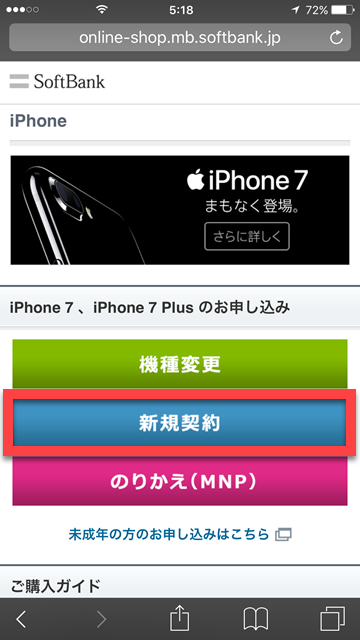 ソフトバンク公式サイトより、iPhoneの申し込みページにアクセスします。「新規契約」ボタンを押します
ソフトバンク公式サイトより、iPhoneの申し込みページにアクセスします。「新規契約」ボタンを押します
2
必要事項を入力
予約したいモデル、カラー、受け取り方法を選択します
氏名や生年月日など個人情報を入力します。入力が完了したら「次へ」を押します
3
申込内容を確認
申し込み内容の確認画面が表示されます。入力内容に誤りがないか確認し、「予約する」を押します
4
仮申し込みが完了!
このページが表示されると予約が完了です。「事前受付番号」は、申し込んだ情報の確認や修正、また予約のキャンセルを行う際に必要となります。
ソフトバンクから予約の受付完了メールが届きます。在庫が確保されたらメールにて、本申し込みの案内が届きます。気長に待ちましょう